6 حلول لمشكله توقف لوحه اللمس “التاتش باد” Touchpad في اللابتوب

| التصنيف | مقالات وتدوينات |
| وقت النشر |
2020/12/25
|
| الردود |
0
|
كيف تَحُلْ مشكلة توقف لوحة اللمسTouchpad عن العمل في اللابتوب ؟؟
- تأكد من أنّك لم تقم بالضغط على زر إيقاف لوحة اللمس Touchpad في الكيبورد .
في غالب الأحيان تكون انت سبب المشكلة عن طريق قيامك بإلغاء تفعيل لوحة اللمس وذلك عن طريق نقرك علي زر إلغاء تفعيل التاتش باد الموجود في أجهزة اللابتوب بين أزرار الوظائف في الصف العلوي من لوحة المفاتيح، وفي هذه الحالة يجب عليك أن تتأكد من هذا الزر قبل مُتابعة أى خطوة أخرى.
في أجهزة Lenovo وDell وHP وToshiba وAcer وAsus حاول تجربة النقر على هذه المفاتيح في الكيبورد Fn + F6 | Fn + F9 | Fn + F12 | Fn + F5
في لابتوب توشيبا سي 55 (Toshiba Satellite C55 Series) قم بالنقر على زر F5 فقط.
- قُم بتفعيل لوحة اللمس (Touchpad) من إعدادات الماوس.
تأكد من تفعيل الخيارين أيقونة mouse properties ثم اضغط على OK حتى تحل مشكلة توقف لوحة اللمس Touchpad
في زر البحث في قائمه إبدا قم بكتابه “Mouse” وتأكد من تفعيل كلا الخيارين الموجودين فى الصورة
- قُم بإعادة تشغيل اللابتوب.
أحيانًا إعادة تشغيل اللابتوب قد تحل مشكلة توقف لوحة اللمس، كل ما عليك فعله هو إغلاق اللابتوب ثم إزالة البطارية وتركه لدقيقة أو اثنتين ثم إعادة تشغيله مره اخرى.
- قُم بتفعيل لوحة اللمس (TouchPad) من إعدادات البيوس (BIOS).
يعد تشغيل جهاز اللابتوب مباشرةً انقر على زر DEL او F2 او F10 او F12 او مفتاح آخر، وذلك على حسب نوع جهازك، وبعد ذلك سوف تدخل إلى لوحة تحكم إعدادات البيوس BIOS ثم قُم باستعمال أزرار لوحة المفاتيح للتنقّل، قم بإتباع الخطوات التالية:
System Properties -> Keyboard/Mouse Features -> Device Options
ثم إبحث عن Internal Pointing Device او Touchpad
وبعد ذلك اضغط Enter في لوحة المفاتيح واستخدم أزرار التنقل فى لوحة المفاتيح لتفعيل أو إلغاء تفعيل لوحة اللمس.
- قُم بإعادة تنصيب مُشغّل (تعريفات) لوحة اللمس.
في بعض الأحيان يكون السبب في توقف لوحة اللمس عن العمل هو مشكلة في برنامج التعريف الخاص بلوحة اللمس وإعادة تنصيب التعريف قد تؤدي إلى إصلاح المشكلة، لتركيب تعريف لوحة اللمس قم بالبحث فى محرك البحث Google عن تعريف لوحة اللمس الخاصة بإصدار جهازك كالتالي ولكن باللغة الإنجليزية: موديل اللابتوب + drivers + اصدار نظام التشغيل. مثال“Toshiba Satellite C55 drivers Windows 10”
- تأكد أن لوحة اللمس (Touchpad) متصلة باللوحة الأم للاب توب (المُستخدمين المُحترفين فقط).
قُم بهذه الخطوة فقط إذا كانت لديك معرفة بفك وتركيب اللابتوب، أما اذا لم تكن لديك هذه المعرفة فأنا انصحك بعدم القيام بها لأنها قد تؤدي إلى مشاكل اكبر.
قُم بفك براغي “مسامير” اللابتوب بعد إطفائه وتأكد من أن لوحة اللمس متصلة باللوحة الأم (Mainboard) للابتوب فبعض الأشياء قد تؤدي إلى فصل لوحة اللمس من اللوحة الام، وإذا لم تُفلح معك أيّ خطوة من الخطوات السابقة فاعتقد أنه يجب عليك أن تتوجه إلى الضمان أو مركز صيانة اللابتوب؛ لأن المشكلة قد تتطلب تغيير اللوحة نفسها.

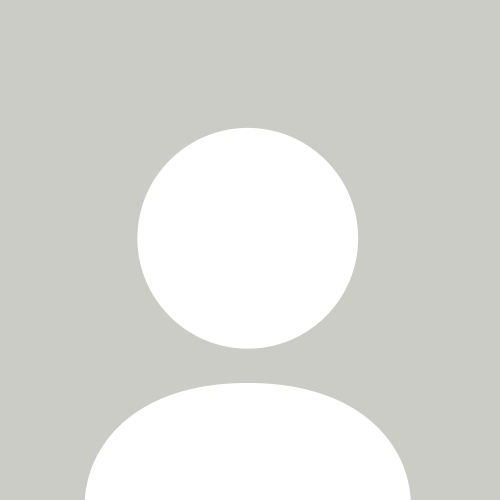

التعليقات (0)
لم يتم إضافة ردود حتى الآن...